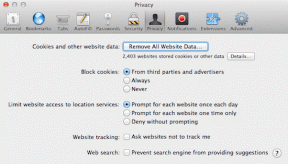Facebookに投稿できない問題を修正する方法 – TechCult
その他 / / October 09, 2023
Facebook は私たちの生活に欠かせないものとなり、友人や家族とつながり、考えを共有できるようになりました。 そのため、Facebook に投稿できないというイライラする問題に遭遇すると、非常に落胆するかもしれません。 プラットフォームでコンテンツを共有する際に問題が発生した場合は、このガイドが役に立ちます。 このブログでは、お気に入りのソーシャル メディア プラットフォームに投稿できるようにするための優れたトラブルシューティング方法をいくつか紹介します。

Facebookに投稿できない問題を修正する方法
Facebook に投稿できないのは大きな問題のように思えるかもしれませんが、多くの場合、小さな設定が問題の原因です。 これは Facebook アプリまたは Web サイトで発生する可能性があります。 この特別な理由は 1 つではありませんが、インターネットまたはサーバーの問題が簡単に説明できます。 それでは、この問題を解決する最も簡単な方法から始めましょう。
素早い回答
次の手順に従ってブラウザを更新し、Facebook への投稿に戻ります。
1. 開ける Chrome ウェブブラウザ.
2. クリック 3 つの縦のドット (メニュー) 右上隅にあります。
3. に行く ヘルプ そして、 をクリックします Google Chromeについて.
4. Chrome は自動的に アップデートを確認 利用可能な場合はインストールするように求められます。
Facebook ページに投稿できないのはなぜですか?
Facebook ページに投稿できない場合は、次のようないくつかの理由が考えられます。
- インターネット接続の問題
- サーバーの問題
- 破損したブラウザキャッシュ
- 古いブラウザ
- ソフトウェアの不具合
- VPN またはプロキシの干渉
- ブラウザ拡張機能による干渉
方法 1: 基本的なトラブルシューティング方法
これらの基本的な方法は、ユーザーが問題の根本原因についてあまり知らない場合に非常に実行可能です。 これらは、プログラムをスムーズに実行するために不可欠なすべての設定をチェックすることに対処します。
1A. インターネット接続のトラブルシューティング
Facebook またはその他のオンライン プラットフォームに関連する問題を解決するための最初のステップは、安定したインターネット接続を確保することです。 接続が弱いか断続的である場合、Facebook が適切に読み込めず、投稿エラーが発生する可能性があります。
1. を再起動してください ルーター/モデム.
2. 別の場所に接続する Wi-Fiネットワーク または、 イーサネットケーブル Wi-Fi の問題を除外します。
3. 次のようなツールを使用してインターネット速度をテストします。 オークラ スピードテスト 強力な接続が確立されていることを確認します。
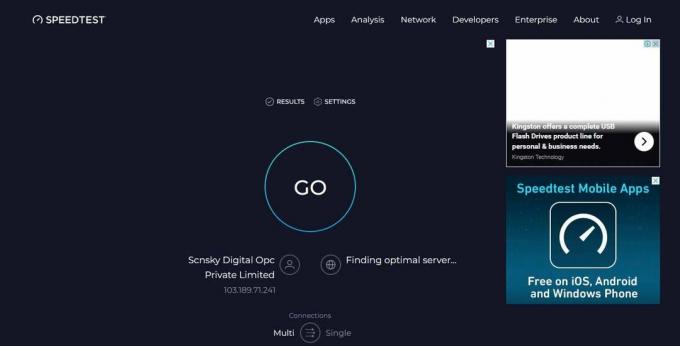
1B. サーバーの停止を待つ
場合によっては、問題があなた側にあるのではなく、Facebook 自体にある可能性があります。 お住まいの地域でプラットフォームのダウンタイムや機能停止が発生していないか確認してください。 これを行うには、次のような Web サイトにアクセスします。 ダウンディテクター または公式ステータスページを確認してください。
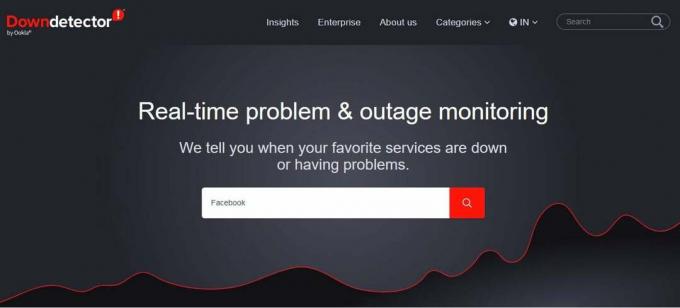
1C. 別のブラウザを使用する
それでも Facebook に投稿できない場合は、別の Web ブラウザを使用してみてください。 これは、問題がブラウザに固有のものであるかどうかを判断するのに役立ちます。 一般的な代替手段としては、Mozilla Firefox、Microsoft Edge、Safari などがあります。
こちらもお読みください:Facebook の投稿がグレー表示される理由とその修正方法
方法 2: ブラウザのキャッシュと履歴を削除する
閲覧データの消去をしばらく怠っていると、YouTube の動作が遅くなる問題が発生する可能性があります。 Facebook ページに投稿できない場合の対処法は次のとおりです。
1. をクリックして Google Chrome を起動します。 スタートアイコン そしてChromeを検索します。
2. プレス Ctrl + H 閲覧履歴にアクセスします。
3. 次に、 をクリックします 閲覧履歴データの消去 左側のパネルにあります。
![次に、左側のパネルで [閲覧データの消去] をクリックします。 Facebookに投稿できません](/f/f3deba7fb73909ac6429aadf73a0c53d.png)
4. 次のことを確認してください。 過去 7 日間 オプションは以下で選択されます 時間範囲.
5. また、次のオプションを必ず選択してください。
- 閲覧履歴
- ダウンロード履歴
- Cookie およびその他のサイトデータ
- キャッシュされた画像とファイル
- フォームデータの自動入力
- パスワードおよびその他のサインイン データ
6. クリック データのクリア ボタンを押して、プロセスが完了するまで待ちます。
![[時間範囲] で [過去 7 日間] が選択されていることを確認します。](/f/9e63cb26bfe92aa9a48b056b3ab76368.png)
7. ブラウザを閉じて、 PCを再起動します をクリックして変更を適用します。
ブラウザのデータを消去したら、Facebook に再度投稿してみてください。
方法 3: ブラウザを更新する
古いブラウザでは、Facebook などの Web サイトとの互換性の問題が発生する可能性があります。 選択したブラウザの最新バージョンがインストールされていることを確認してください。 Facebook に投稿できない問題を解決するには、次の手順に従います。
1. 開ける Chrome ウェブブラウザ.
2. クリック 3 つの縦のドット (メニュー) 右上隅にあります。
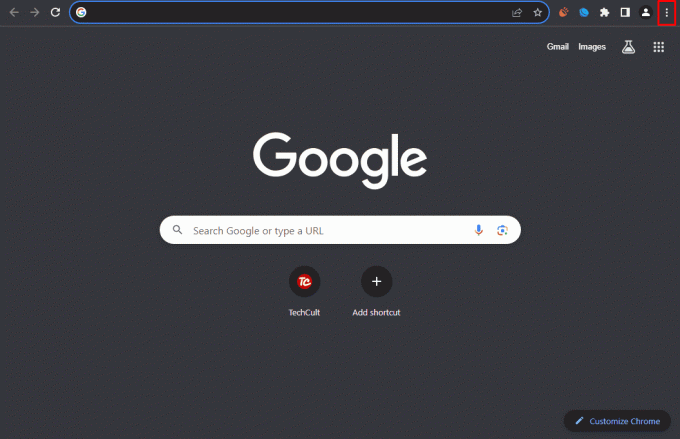
3. に行く ヘルプ そして、 をクリックします Google Chromeについて.
![[ヘルプ] に移動し、[Google Chrome について |] をクリックします。 Facebookに投稿できません](/f/55448c57a6012942652b441f44248a4a.png)
Chrome は自動的にアップデートをチェックし、利用可能な場合はインストールするように求めます。
こちらもお読みください:Instagram のストーリーに投稿を共有できない理由とその解決方法
方法 4: ログアウトして再度ログインする
Facebook アカウントからログアウトして再度ログインするだけで、投稿できない問題が解決できる場合があります。 その方法は次のとおりです。
1. を開きます。 Facebookアプリ または Webサイト.
2. をタップしてください プロフィールの写真 プロフィールにアクセスします。

3. 下にスクロールしてクリックします 設定とプライバシー.
4. クリック 設定.
![[設定] | [設定] をクリックします。 Facebookに投稿できません](/f/5b5d7e83cf61e7429b60a061b43d50b6.png)
5. これで、新しいものが表示されます アカウントセンター 左側のセクション。 ここをクリックしてください パスワードとセキュリティ.

6. もう一度クリックしてください パスワードとセキュリティ アカウント設定の下。
7. [セキュリティチェック] で、 をクリックします。 ログインしている場所.
![[セキュリティ チェック] で、ログインしている場所をクリックします。](/f/9d425499c4ca64fffaa976de026761d7.jpg)
8. クリック ログアウトするデバイスを選択してください.
9. 次にクリックします すべて選択 その後 ログアウト 一番下にあります。
![次に、[すべて選択] をクリックし、下部にある [ログアウト] をクリックします。 Facebookに投稿できません](/f/43b05487a2ddc355dc63969a69a83849.png)
ログアウトした後、資格情報を使用して再度ログインします。
この単純なアクションにより、多くの場合、Facebook サーバーへの接続が更新され、投稿の問題が解決されます。
方法 5: VPN またはプロキシを無効にする
VPN またはプロキシを使用している場合、Facebook で問題が発生し、投稿できなくなる可能性があります。 一時的に無効にして投稿できるか確認してください。 そのためには、次の詳細なガイドを参照してください。 Windows 10でVPNとプロキシを無効にする方法.
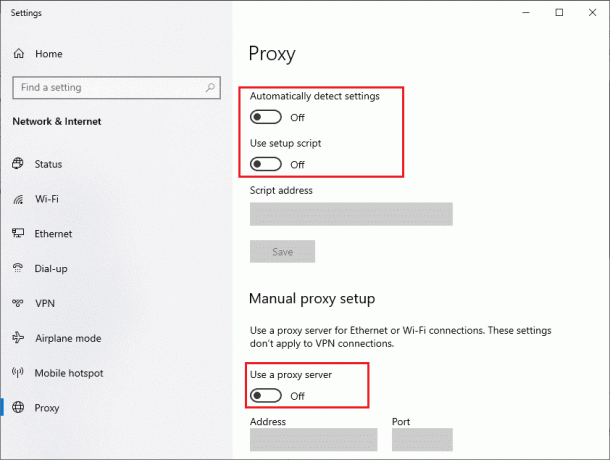
こちらもお読みください:Facebook に長い投稿をするにはどうすればよいですか
方法 6: ブラウザ拡張機能を無効にする
Web ブラウザーで Facebook を使用していて、ブラウザー拡張機能またはアドオンがインストールされている場合は、それらを一時的に無効にしてみてください。 場合によっては、ブラウザーの拡張機能やアドオンがプラットフォームの機能を妨げる可能性があります。 すべての拡張機能を無効にしてから、Facebook ページに投稿してみてください。 機能する場合は、各拡張機能を 1 つずつ再度有効にして、原因を特定します。
1. Google Chrome を開いて、 縦に3つの点 右上隅の (メニュー)
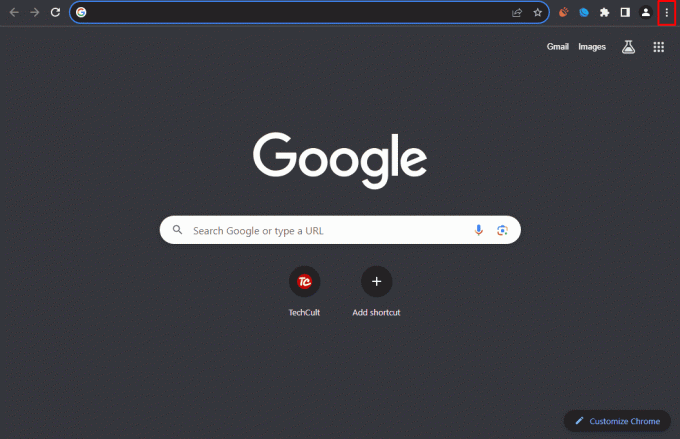
2. 選択する 拡張機能 その後 拡張機能の管理.
3. すべての拡張機能をオフに切り替えるには、 青いスイッチ それぞれの隣にあります。
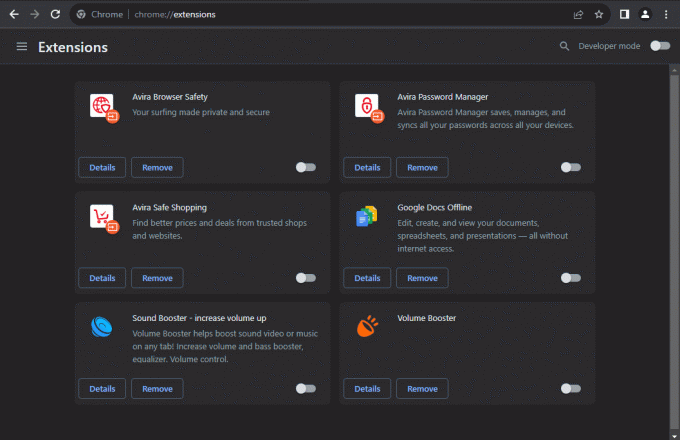
方法 7: Facebook サポートに連絡する
上記の解決策がどれも機能せず、依然として Facebook に投稿できない場合は、より複雑な問題である可能性があり、サポート チームの支援が必要です。 から連絡できます。 Facebook ヘルプセンター または、アプリから直接問題を報告してください。
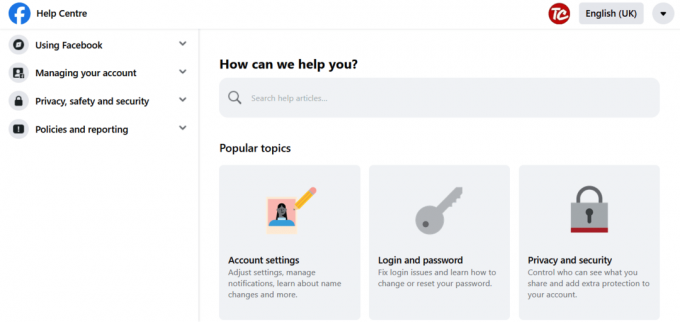
Facebookに投稿できない 面倒なこともありますが、ほとんどの問題はいくつかの簡単な手順で解決できます。 上記の方法に従うことで、この人気のソーシャル メディア プラットフォームへの投稿に戻ることができます。 他にご質問やヒントがございましたら、お気軽に以下にコメントを残してください。
ヘンリーは、複雑なテクノロジーのトピックを日常の読者がアクセスできるようにすることに情熱を持っている、経験豊富なテクノロジー ライターです。 テクノロジー業界で 10 年以上の経験を持つヘンリーは、読者にとって信頼できる情報源となっています。